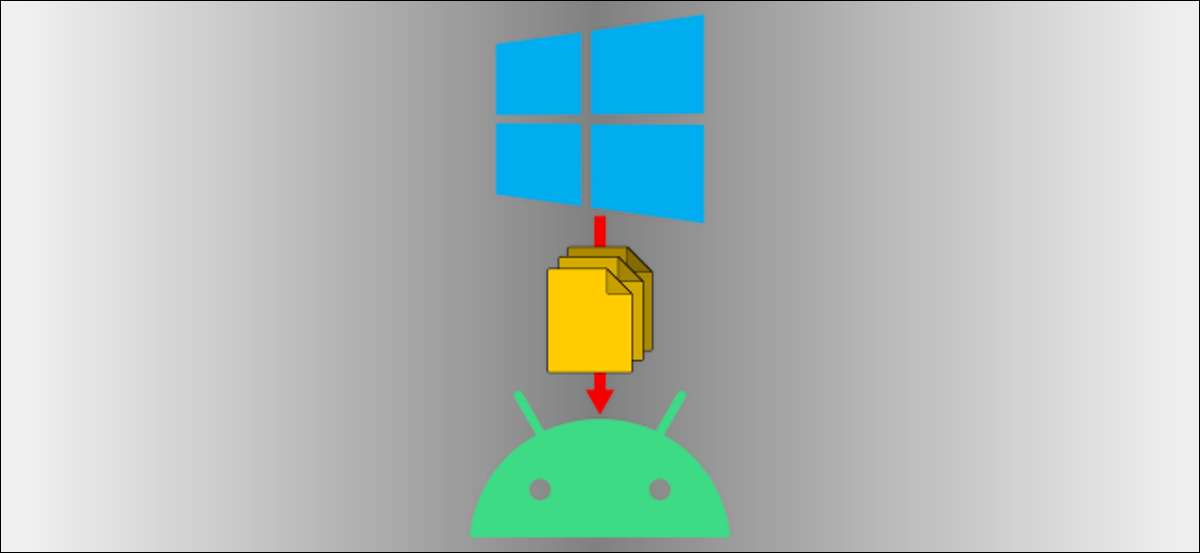
Het verplaatsen van bestanden tussen apparaten is een vrij algemeen ding om te doen. Er zijn genoeg manieren om het te doen, sommigen zijn beter dan anderen. Als u een Windows-pc- en Android-apparaat gebruikt, laten we u enkele methoden tonen om te proberen.
Breng bestanden over met Bluetooth
De eenvoudigste methode zal altijd degene zijn die werkt met wat je al hebt. Als uw Windows PC en Android-apparaat Bluetooth heeft, is dat alles wat u nodig hebt om bestanden draadloos over te brengen.
Ten eerste moet u uw Windows-pc koppelen met uw Android-apparaat. Dit hoeft maar één keer te worden gedaan. Open de Windows-instellingen en ga naar Apparaten & GT; Bluetooth & amp; Andere apparaten. Zorg ervoor dat Bluetooth is ingeschakeld en dat de pc ontdekbaar is.

Grijp vervolgens uw Android-apparaat en open de app Instellingen. Ga naar de "aangesloten apparaten" of "Bluetooth" -gedeelte en tik op "Paar nieuw apparaat".
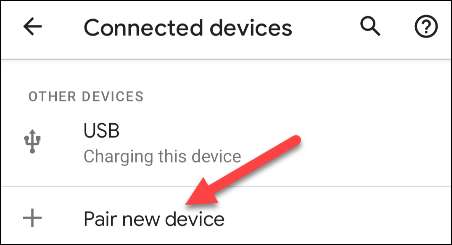
Vind uw pc op de lijst en selecteer deze om de twee apparaten te koppelen.
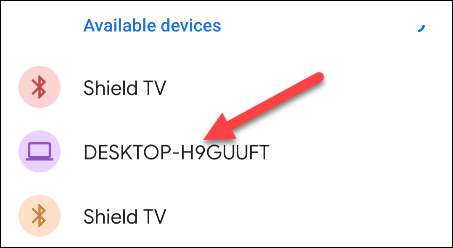
U ziet een prompt op elk apparaat dat vraagt om te bevestigen dat een code hetzelfde is. Als de code overeenkomt met elk apparaat, accepteer deze dan om het koppelen te voltooien.
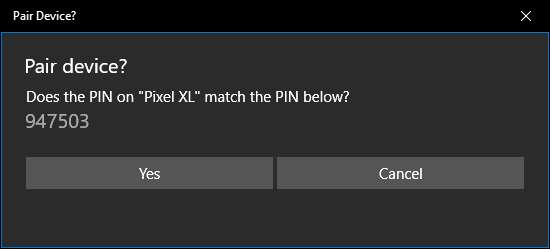
Met de apparaten kunnen we Bluetooth-bestandsoverdracht gebruiken. Het proces is een beetje omslachtig, maar het werkt zonder extra software op beide apparaten.
Terug op uw Windows-pc, open de "Bluetooth & AMP; Andere apparaten "Instellingen Menu opnieuw. Klik deze keer op "Bestanden verzenden of ontvangen via Bluetooth" in de kantbalk van de bijbehorende instellingen.
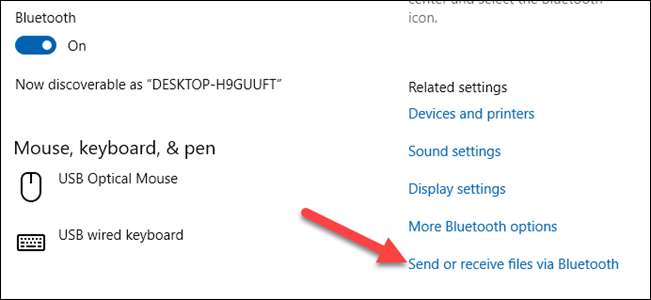
Een nieuw venster wordt geopend. Selecteer "Bestanden verzenden".
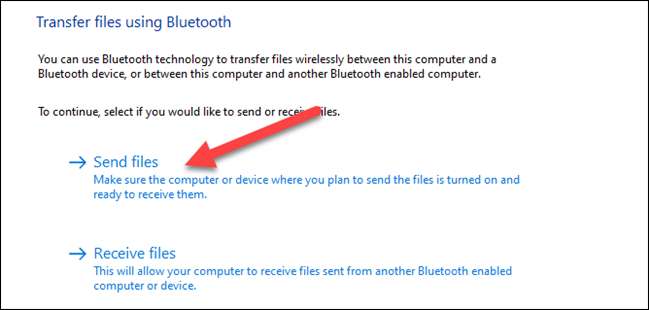
Vervolgens zie je een lijst met Bluetooth-apparaten die op je pc zijn aangesloten. Selecteer uw Android-apparaat in de lijst en klik op "Volgende".
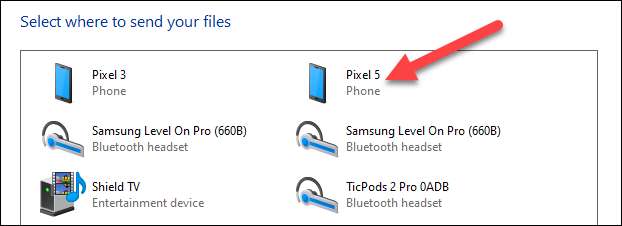
Kies "Bladeren" op het volgende scherm om de bestandsbeheer te openen en het bestand te vinden dat u wilt verzenden.
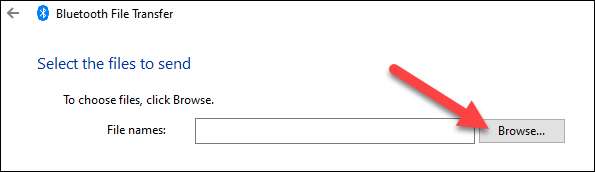
Nadat u een bestand hebt geselecteerd, klikt u op "Volgende" om de overdracht te beginnen.
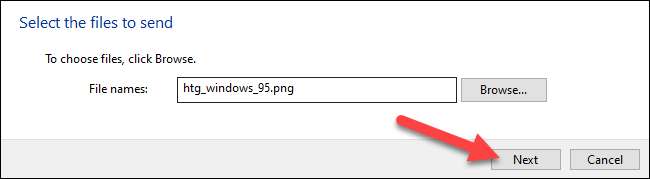
Een "Incoming File" -melding verschijnt op uw Android-apparaat. Tik erop en selecteer "Accepteren" van de pop-up.
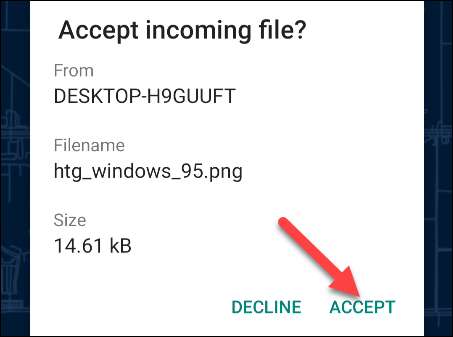
De overdracht wordt verwerkt en het bestand is nu op uw Android-telefoon of tablet!
Breng bestanden over met cloudopslag
Als Bluetooth niet jouw stijl is of misschien geen van uw apparaten heeft, zijn er geen andere methoden voor het delen van bestanden tussen uw Windows-pc en Android-handset. Het populaire alternatief is een cloud-opslagservice. Hiermee kunt u een bestand uploaden op uw Windows-pc en het downloaden van de Companion-app op uw Android-apparaat.
Google Drive En Microsoft OneDrive zijn populaire cloud-opslagdiensten die voor deze taak zullen werken. Beide zullen op een vergelijkbare manier werken, maar voor deze gids zullen we demonstreren met OneDrive.
Download eerst de Onedrive-app uit de Play Store op uw Android-apparaat. Zorg ervoor dat u bent aangemeld bij de app met dezelfde Microsoft-account als uw Windows-computer.

Open vervolgens een webbrowser op uw Windows-pc (zoals rand of chroom) en navigeer naar de OneDrive-website .
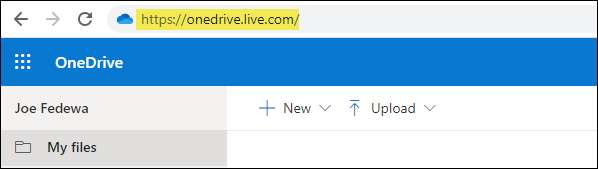
Selecteer het vervolgkeuzemenu "Uploaden" en kies "Bestanden".
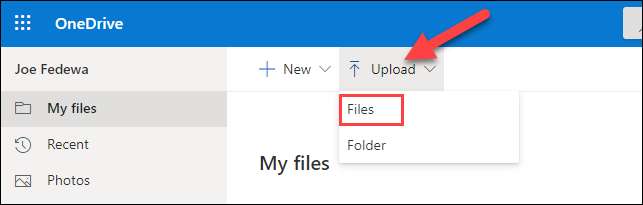
De bestandsbeheer gaat open en u kunt het bestand selecteren dat u wilt overbrengen.
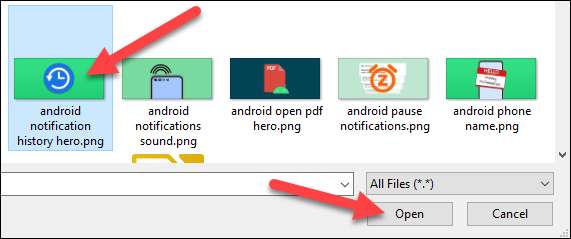
Ga nu terug naar je Android-apparaat en open de OneDrive-app. Selecteer het bestand dat u net hebt geüpload.
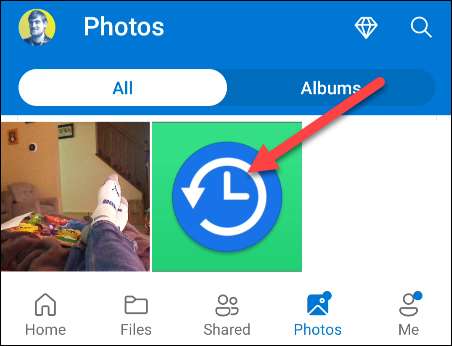
Tik op "Opslaan" om het bestand naar uw Android-apparaat te downloaden.

Als dit uw eerste keer is met OneDrive, wordt u gevraagd om de APP-toegang te verlenen tot uw foto's en media. Tik op "Sta toe" om door te gaan.
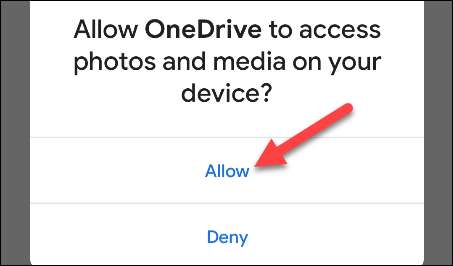
OneDrive zal standaard bestanden opslaan in de map "Download" op uw telefoon of tablet. U kunt op "Opslaan" tikken om het daar in te voegen of tikt u op de pijl Terug om meer mappen te bekijken.
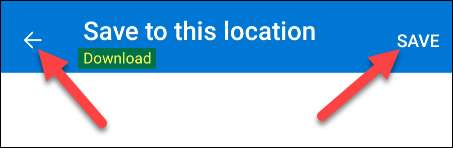
Dat is het! Het bestand wordt opgeslagen in de map die u hebt geselecteerd.







